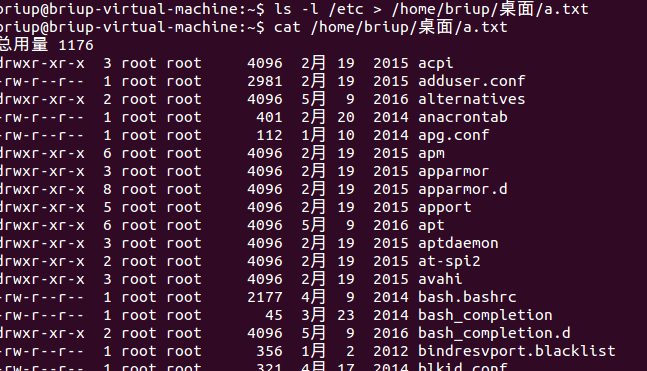Ubuntu常用命令1
Ubuntu常用快捷键操作:
- Ctrl + Alt + T :打开终端
- Ctrl + shift + 加号 :放大字体
- Ctrl + 减号 :缩小字体
VM常用快捷键操作:
- Ctrl + Alt :返回正常(窗口)模式
- Ctrl + G :为虚拟机捕获鼠标和键盘焦点(进入虚拟机)
Ubuntu常用命令:
- whoami:查询当前用户

- man + 命令 :查看命令,即查看使用该命令的用户手册
- ps -ef查看当前进程
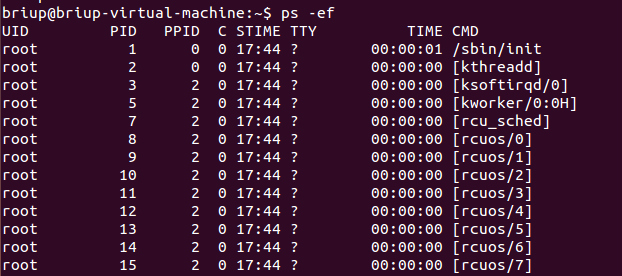
- su :切换用户
- 格式: su - 用户名 或者是 su 用户名
- 其中,-(横线)表示使用用户的变量
- 两者的区别:两者都可以切换用户,但推荐使用su - 用户名格式,可以直接进入当前用户的家目录下。而使用su 用户名这个格式进行切换时,进入的是上一次用户的家目录下
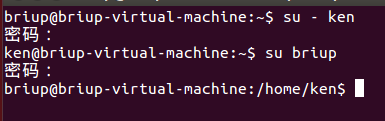
- echo $0:查看当前系统使用的shell版本
- echo:显示文字
- $0:shell本身的文件名

- echo $PATH:查看配置环境

- cat /etc/shells:查看系统支持的shell版本
- cat:查看系统支持的shell版本
- /etc/shells:这个文件记录了你当前Linux系统中所支持的shell版本
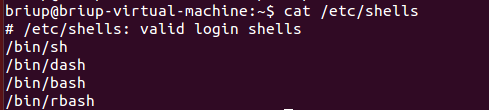
- dash:进入到dash版本的shell下
- 如果在dash中想要切换到bash中,则在dash中输入bash。
- 两种不同的shell版本执行echo {1..10}有不同的输出结果。
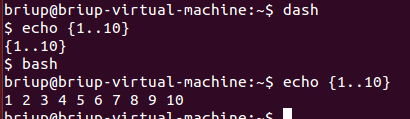
- sudo passwd 用户名:修改用户的密码
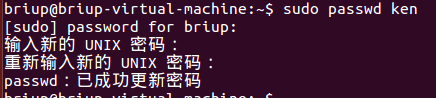
注:sudo:临时提升用户权限 sudo 命令
- clear:对终端进行清屏
- pwd:显示当前工作目录的绝对路径
当用户登录并获得shell命令提示符后,通常位于自己的主目录下。

- cd:将shell绘画切换到另一个目录中
格式:cd [directory_name]
directory_name:分为绝对路径和相对路径
绝对路径:定义了目录在文件系统中的准确位置,以根目录(/)开始,使用绝对路径切换路径来切换位置时,只要在cd命令后添加绝对路径即可。

相对路径:允许用户指定一个基于当前位置的目标文件路径。相对文件路径不以根目 录的正斜线(/)开头,而是以目录名或者特殊字符开头。

注:~(波浪线表示位置当前用户的主目录下)

(briup@briup-virtual-machine:/usr/bin$) 当前波浪线替换成切换后的目录,就是用户当前所在的目录
cd ~或者是cd命令:退回到家目录下
cd ../a 返回到上一级目录下的a目录( .. 表示上一级目录)
cd ./a 返回到当前目录下的a目录( . 表示当前目录)
cd ./a 返回到当前目录下的a目录( . 表示当前目录)
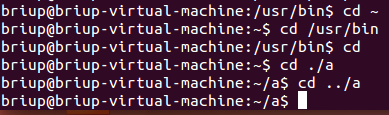
注:使用该命令进入目标目录下时,这两种格式都可以:
cd 绝对路径或相对路径/
e.g. cd /home/briup/b/a/
cd 绝对路径或相对路径
e.g. cd /home/briup/b/a
e.g. cd /home/briup/b/a/
cd 绝对路径或相对路径
e.g. cd /home/briup/b/a
使用cd命令时,按tab键可以自动补全目录,但不是目录时,是不可以补全的
- ls:列出文件和目录
- 默认列出当前目录下的文件和目录
- 可使用man命令查看ls命令可使用的参数
注:文件内容按字母进行列排序的
- ls -a:显示隐藏文件(隐藏文件:” . "开头的文件)
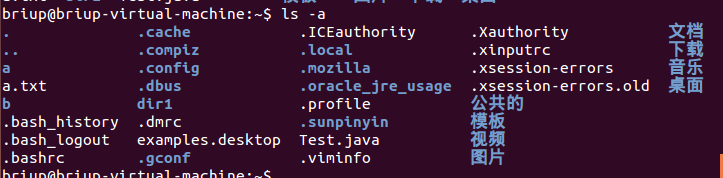
- ls -R:递归查看
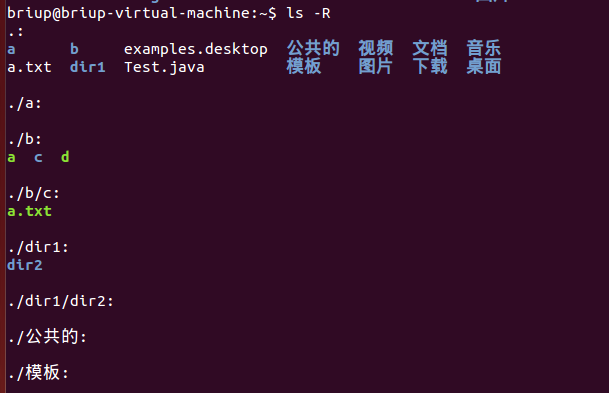
- ls -t:按时间戳而不是按名称排序
时间戳:唯一标识文件

- ls -l:显示所有的文件和目录的详细的权限和属性
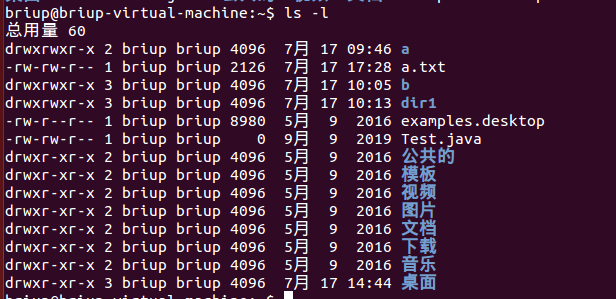
- ls /usr/:查看指定某个目录下的内容

- ls -lt /usr/:命令参数的组合查询
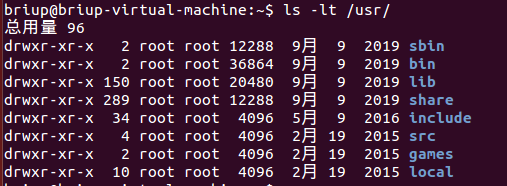
- ls命令后面可以跟多个目录,去同时查看多个目录
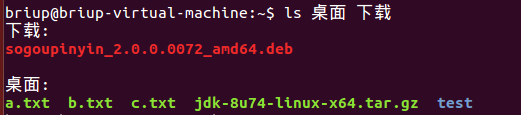
- ls -l a.txt:只展示a.txt文件

- 新建用户:
使用useradd -g briup -d /home/test -m test命令创建一个test用户:
-g:指定被创建的用户所属的用户组
-d:指定用户主目录,如果此目录不存在,则同时使用-m选项,可以创建主目录(默认的规则为,用户家目录的名字和用户名是一致的)
test:用户名
passwd test:修改新用户test的密码(刚创建的新用户是没有密码的)
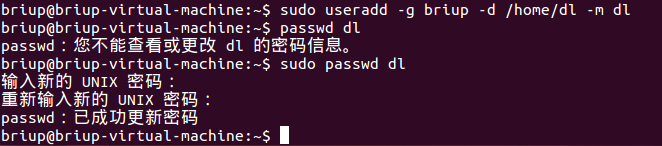
注:修改密码时,切记不要用小键盘进行输入,因为小键盘可能没有打开。
- 文件类型和权限:
通过ls -l /etc显示内容解析:
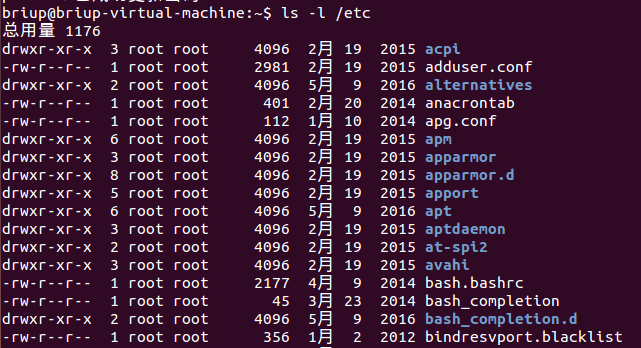
第一个字符表示文件类型:
d:表示目录
- :表示文件
l:表示连接文档(link file) ,相当于window下的快捷方式
第2个字符到第10个字符表示文件的权限
其中三个字符为一组。分别表示:
第一组:文件拥有者权限
第二组:同组人权限
第三组: 其他人权限
每组中字母的表示内容:
r:读权限。
w:写权限,对目录来说,可生成文件与子目录或删除文件或子目录。
x:执行权限,对目录来说,可查找该目录下的内容。
注:其他人权限中没有任何权限,当进入该目录时,提示权限不足,无法进入


- touch:创建一个新的空的文件,如果文件存在,则更新文件访问和修改时间。
创建的方式有三种:
方式一:touch 文件名

方式二:touch 相对路径

方式三:touch 绝对路径

可以使用touch命令同时创建多个文件
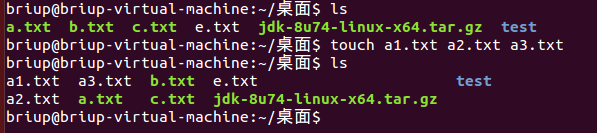
- mkdir:创建目录
-p:确保目录名称存在,不存在的就创建一个

- chmod:修改文件权限
1.符号模式:使用字符和符号的组合(chmod [选项]... 模式[,模式]... 文件...)
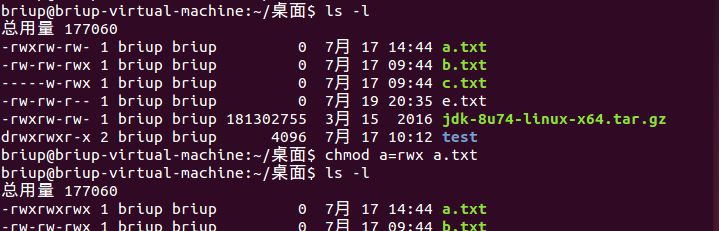
chmod o-rx a.txt

chmod g+rx a.txt

chmod u=rx a.txt

格式:chmod mode fifilename
格式解析: mode: 方式 mode有三部分组成。
第一部分: who:
u :文件拥有者
o :其他人
g :同组人
a :所有人
第二部分: cp:
= :设置权限
+ :添加权限
- :移除权限
第三部分: permissions
r :读
w :写
x :执行
e.g. chmod a=rwx a.txt
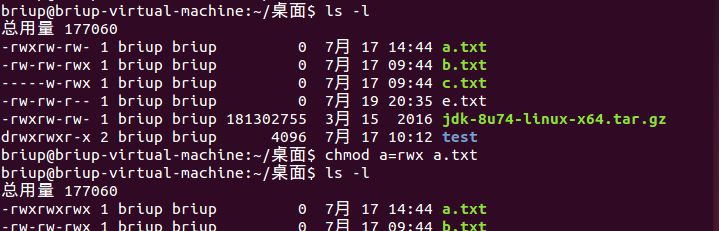
chmod o-rx a.txt

chmod g+rx a.txt

chmod u=rx a.txt

2. 八进制模式:使用八进制数
| 八进制数值 | 权限 |
| 4 | Read |
| 3 | Write |
| 1 | Execute |
组合权限:
| 八进制数值 | 权限 |
| 7 | r w x |
| 6 | r w - |
| 5 | r - x |
| 4 | r - - |
| 3 | - w x |
| 2 | - w - |
| 1 | - - x |
e.g. chmod 4 c.txt (该命令只是修改其他人(o)的权限为4,对于同组人(g)和文件拥有者(u)的权限赋予空值)
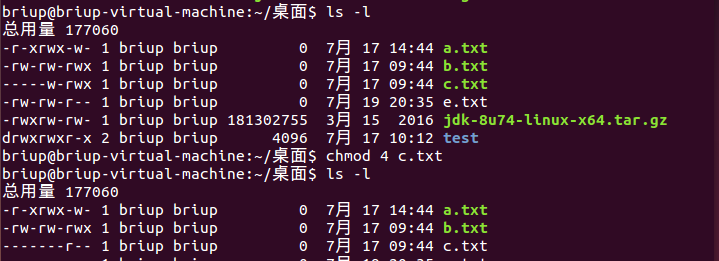
chmod 34 c.txt (该命令修改其他人(o)的权限为4和同组人(g)的权限为3,对于文件拥有者(u)的权限赋予空值)
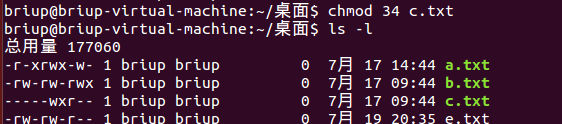
chmod 674 c.txt (该命令修改其他人(o)的权限为4,同组人(g)的权限为7,文件拥有者(u)的权限为6
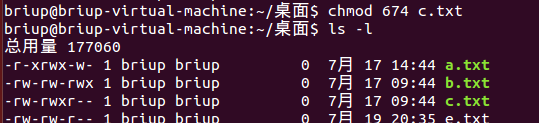
- cp:复制文件和目录
-i 提示是否覆盖
-R 递归复制目录
| 命令格式 | 运行结果 |
| cp 源文件名 目标文件名 | 将源文件内容复制到目标文件中,如果目标文件名不存在,则创建目标文件 |
| cp 源文件名 目标目录名 |
将源文件复制到目标目录下
|
| cp -r 源目录名 目标目录名 | 当目标目录存在时,将源目录复制到目标目录 ,当目标目录不存在时,将源目录复制为目标目录 |
将源文件内容复制到目标文件中:
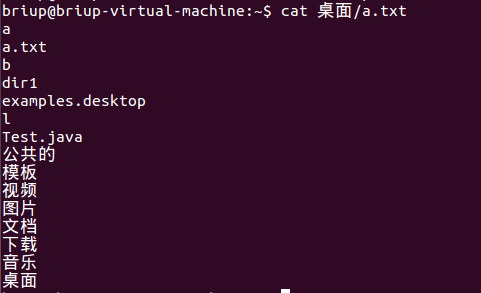
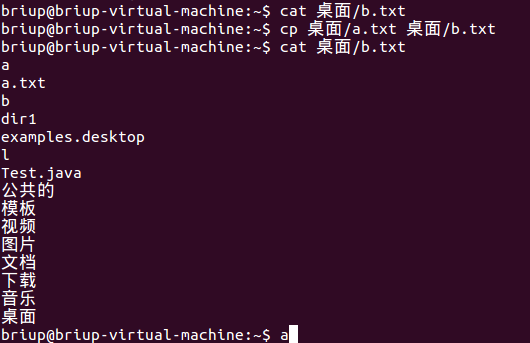
将源文件复制到目标目录下:
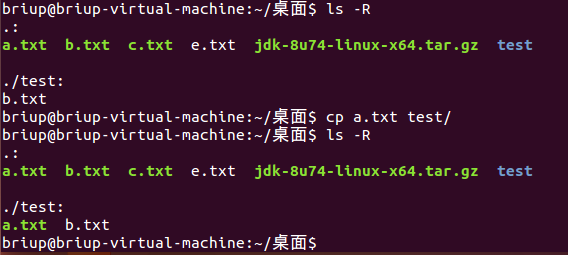
将源目录复制到目标目录:
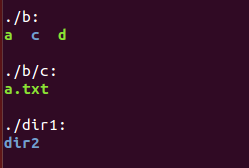

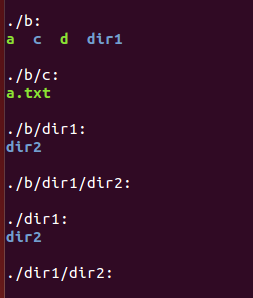
- mv:move(rename) fifile 移动或重命名文件
-i 提示是否覆盖
| 命令格式 | 运行结果 |
| mv 源文件名 目标文件名 | 将源文件名修改成目标文件名 |
| mv 源文件名 目标目录名 |
将源文件移动到目标目录
|
| mv 源目录名 目标目录名 | 当目标目录存在时,将源目录移动到目标目录 ,当目标目录不存在时,将源目录重命名为目标目录 |
- rm & rmdir:删除文件和目录
参数:
-i :删除前逐个询问
-f :无需确认直接删除
-r :将目录及以下全部删除
sudo rm -rf /:一个从删除系统到跑路的命令
注:在学会使用该命令之前,我进入了一个误区,以为使用该命令可以将系统中所有目录以及下的文件全部删除,不需要指定目录,但是经过实际的操作才知道,使用该命令时,后面必须加一个目标目录,执行结果就是将目标目录及以下的所有文件都删除,无需确认。
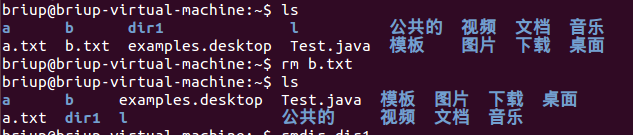
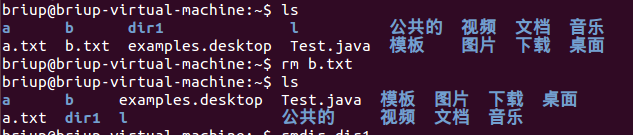

- cat:在屏幕上显示文件内容
- 通常用于将两个或多个文件连接到一个大文件中
- cat命令一般查看的是小文件
注:/dev/null:在类 Unix 系统中,/dev/null 称空设备,是一个特殊的设备文件,它丢弃一切写入其中的数据。
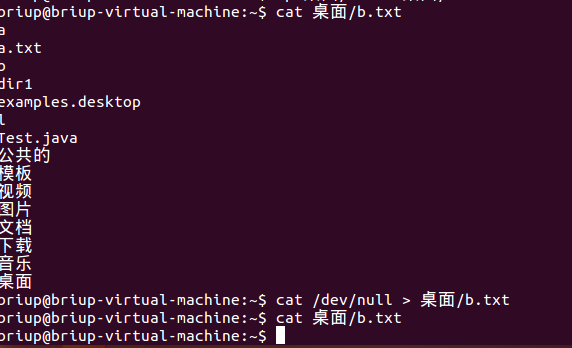
- more:查看文件内容命令
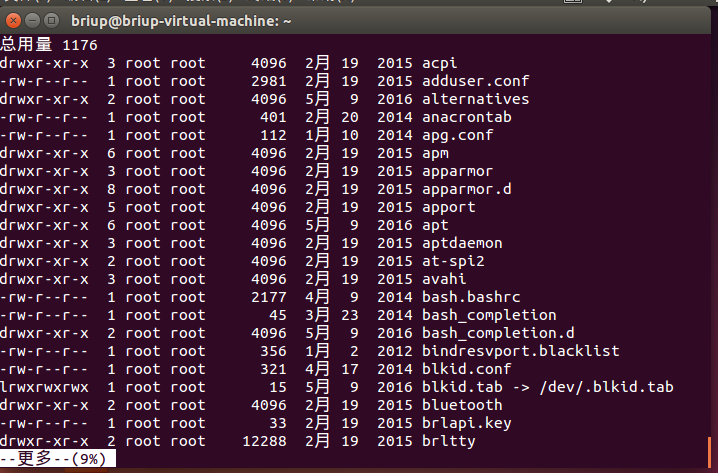
- 重定向:echo hello world > a.txt 将">"之前的结果输入到a.txt中